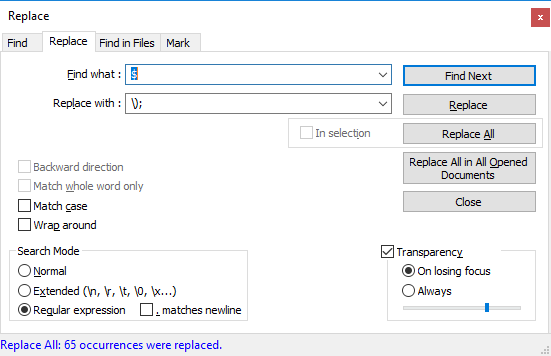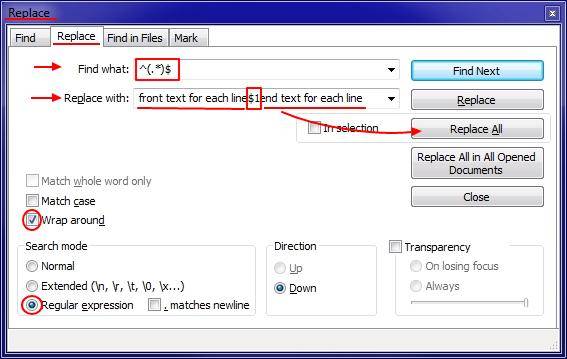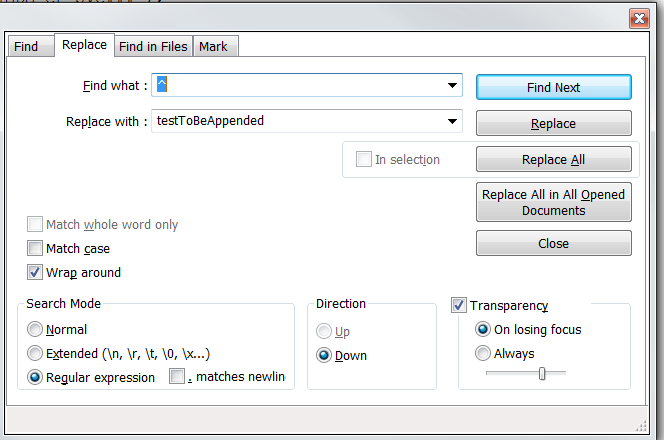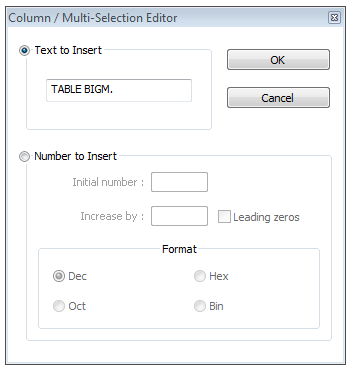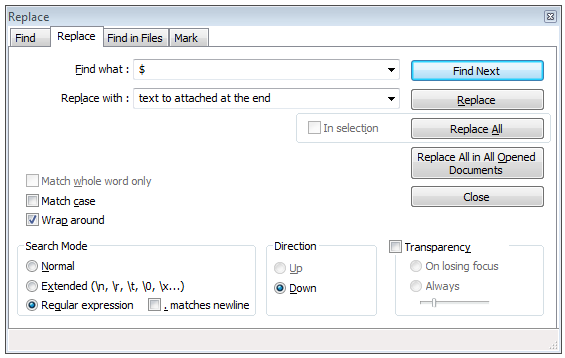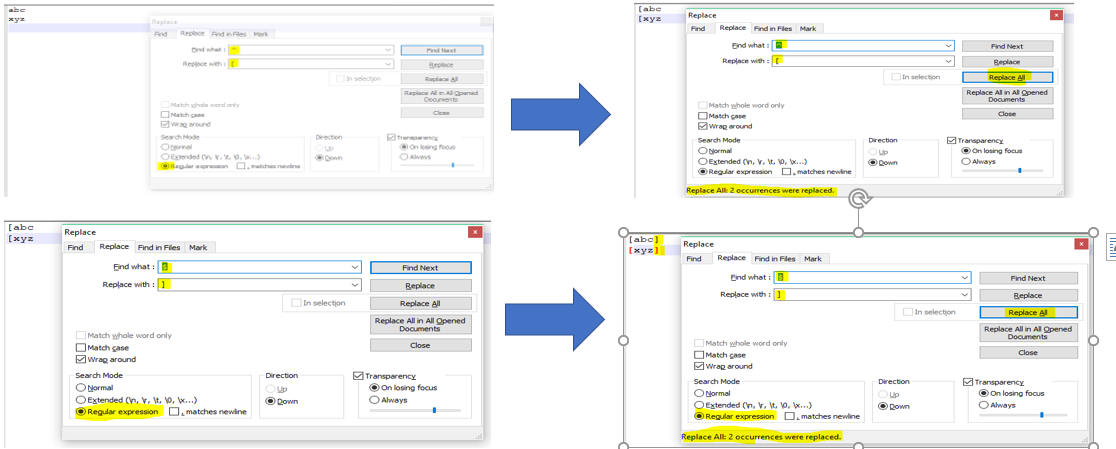Notepad++ добавить в каждую строку
Я использую Notepad++ и я не могу понять это :
У меня есть множество строк, начинающихся с http. Мне нужно добавить текст перед каждой строкой. Кроме того, мне нужно добавить текст в конец каждой строки. Каждая строка заканчивается по-разному.
какой самый быстрый способ, чтобы добавить текст в начало и конец каждой строки?
11 ответов
выполните следующие действия:
- пресс Ctrl+H чтобы открыть диалоговое окно найти/заменить.
- выбрать в нижней части диалогового окна.
чтобы добавить слово, например test на начало каждой строки:
- тип
^наFind whatполе- тип
testнаReplace withполе- место курсор в первой строке файла, чтобы убедиться, что все строки затронуты
- клик
чтобы добавить слово, например test на конец каждой строки:
- тип
$наFind whatполе- тип
testнаReplace withполе- поместите курсор в первую строку файла, чтобы убедиться, что все строки затронуты
- клик
- переместить курсор в начало первой строки
- удерживая Alt + Shift и используйте кнопки курсора вниз клавиша для расширения выбора до конца блока
это позволяет вводить на каждой строке одновременно.
я нашел решение выше здесь.
я думаю, что это гораздо легче, чем с помощью regex.
Notepad++ имеет очень мощную возможность редактирования. (Сегодня я ищу аналогичную функцию в Sublime Text), но для Notepad++ просто удерживайте Alt при перетаскивании мыши. То, что вы введете, заменит выбранный столбец в каждой строке. Чтобы вставить без замены существующего текста, используйте Alt-Shift.
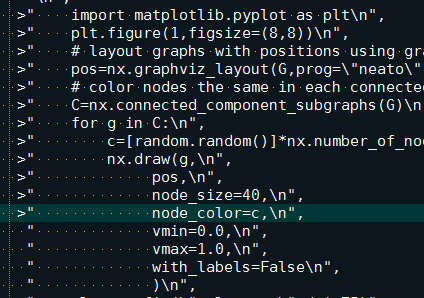
Нажмите Ctrl+H Выберите Регулярное Выражение
попробуйте разместить любой символ в начале каждой строки
найти: ^() или просто ^
заменить на: любой символ, который вы хотите разместить.
попробуйте разместить любой символ в конце каждой строки
найти: ()$ или просто $
заменить на: любой символ, который вы хотите разместить.
Вы можете автоматически делать это в Notepad++ (добавить текст в начале и/или конце каждой строки) используя одно регулярное выражение in Replace (Ctrl+H):
объяснение: выражение на заменить на input обозначает все символы, которые включают круглые скобки (.*) на найти регулярные экспресс.
проверено, все работает.
надеюсь, что это поможет.
откройте Notepad++, затем нажмите Ctrl+ F.
Выберите Регулярное Выражение
* найдите What: "^ " (который представляет индекс каждой строки).
заменить на : "anyText"*
Ну, я публикую это после такого долгого времени, но это будет проще всего.
-
чтобы добавить текст в начале / - определенное-место-от-начала для всех строк, просто нажмите там и сделайте ALT+C, и вы получите поле ниже. Введите текст и нажмите OK, и все готово.
чтобы добавить определенный текст в конце всех строк, нажмите CTRL+F и выберите заменить. Вы получите ниже. Положить в '$' в 'найти' и 'заменить' введите текст.Убедитесь, что вы выбрали "регулярное выражение" в режиме поиска (слева вниз). Наконец, нажмите "заменить все", и все готово.
просто в "Найти:" введите \r. Это означает "конец ряда". В поле "заменить на:" вы помещаете то, что хотите, например .xml
Если у вас есть несколько строк, и вы хотите добавить этот текст в конец каждой строки, вам нужно разметить опцию ". соответствует новой строке" в групповом поле "режим поиска".
пример:
у вас есть список имен файлов, но вы хотите добавить расширение типа .XML. Это было бы то, что тебе нужно. делать и Бах! Один выстрел!:
пожалуйста, найдите скриншот ниже, который добавляет новое слово в начале и конце строки с одного выстрела
добавить другой текст в конец каждой строки, вы можете использовать плагин ConyEdit для этого.
С ConyEdit работает в фоновом режиме, выполните следующие действия.
- использовать командную строку
cc.gl aдля получения строк и хранения в массиве a. - использовать командную строку
cc.aal //$aдля добавления после строк, используя содержимое массива a.